Šī apmācība parāda, kā instalēt BurpSuite uz Debian, kā iestatīt pārlūkprogrammu (šajā apmācībā es parādīju tikai to, kā to iestatīt Firefox) un SSL sertifikātu un kā uztvert paketes bez iepriekšējas starpniekservera konfigurācijas mērķī, apvienojot to ar ArpSpoof un konfigurējot neredzamo starpniekserveri, lai tas klausītos.
Lai sāktu BurpSuite instalēšanu, apmeklējiet un izvēlieties opciju Iegūt kopienu (trešo), lai bez maksas saņemtu BurpSuite.
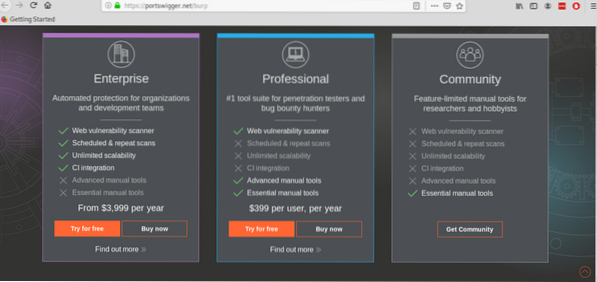
Nākamajā ekrānā noklikšķiniet uz oranžas pogas “Lejupielādēt jaunāko versiju”, lai turpinātu.
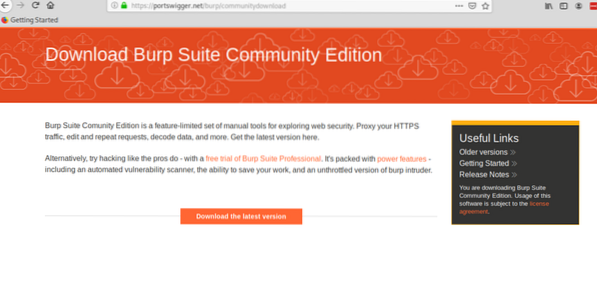
Noklikšķiniet uz zaļās pogas Lejupielādēt.
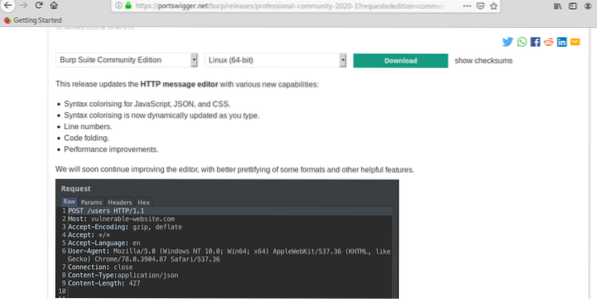
Saglabājiet .sh skriptu un piešķirt izpildes atļaujas, palaižot:
# chmod + xŠajā gadījumā pašreizējai versijai šajā datumā es palaidu:
# chmod + x burpsuite_community_linux_v2020_1.sh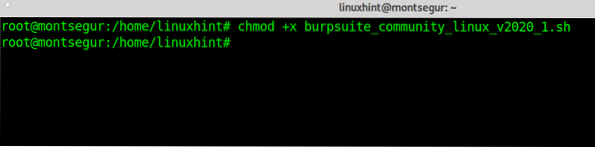
Kad izpildes tiesības ir piešķirtas, izpildiet skriptu, palaižot:
# ./ burpsuite_community_linux_v2020_1.shGUI instalētājs uzaicinās, nospiediet “Nākamais" turpināt.
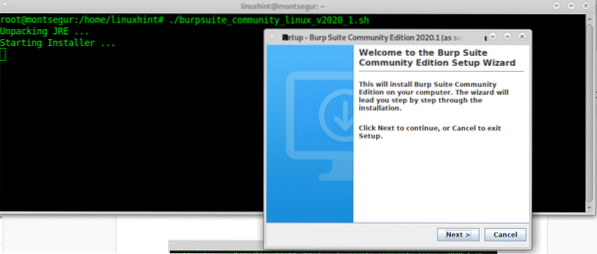
Atstājiet noklusējuma instalācijas direktoriju (/ opt / BurpSuiteCommunity), ja vien jums nav nepieciešama cita atrašanās vieta, un nospiediet Nākamais turpināt.
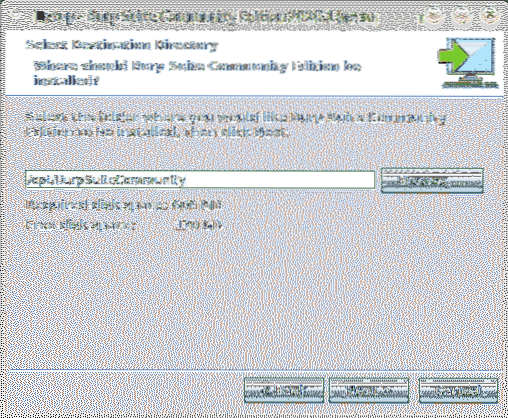
Meklējiet izvēlēto “Izveidot Symlink” un atstājiet noklusējuma direktoriju un nospiediet Nākamais.
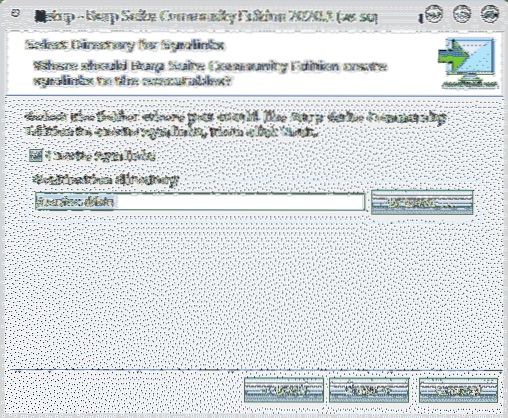
Sāksies instalēšanas process:
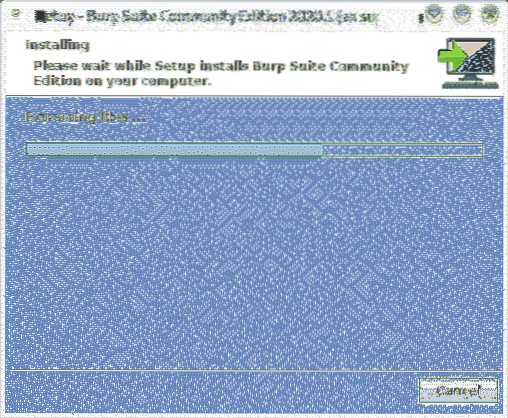
Kad process ir beidzies, noklikšķiniet uz Pabeigt.
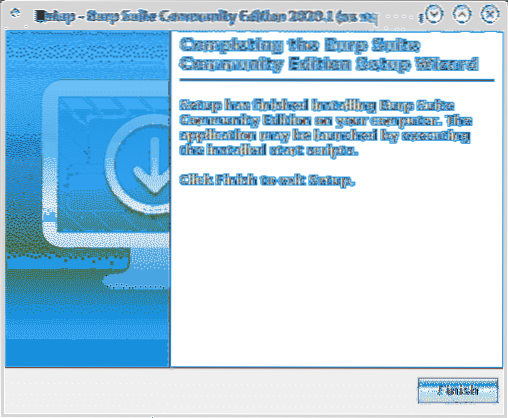
X-Window pārvaldnieku lietotņu izvēlnē atlasiet BurpSuite, manā gadījumā tas atradās kategorijā “Cits”.
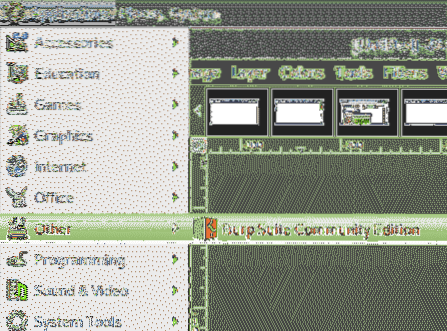
Izlemiet, vai vēlaties dalīties ar savu BurpSuite pieredzi, vai nē, noklikšķiniet uz Es noraidu, vai Es piekrītu turpināt.
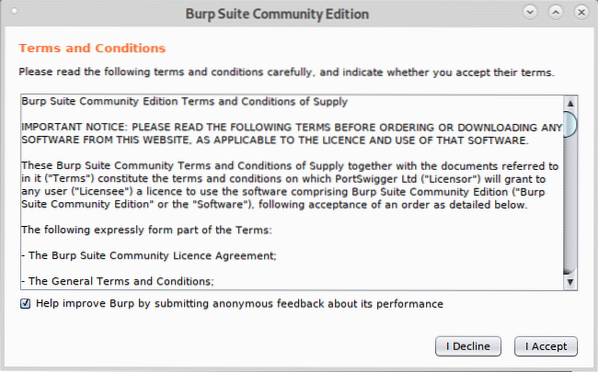
Aiziet Pagaidu projekts un nospiediet Nākamais.
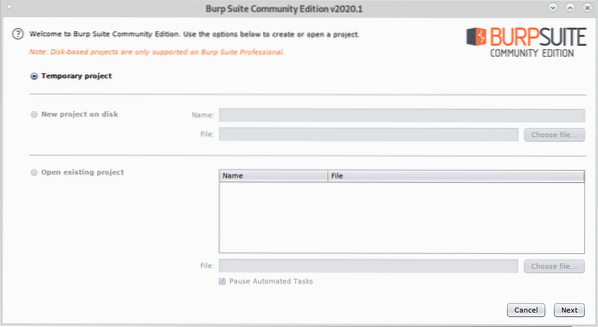
Aiziet Izmantojiet Burp noklusējumus un nospiediet Sāciet Burp lai palaistu programmu.
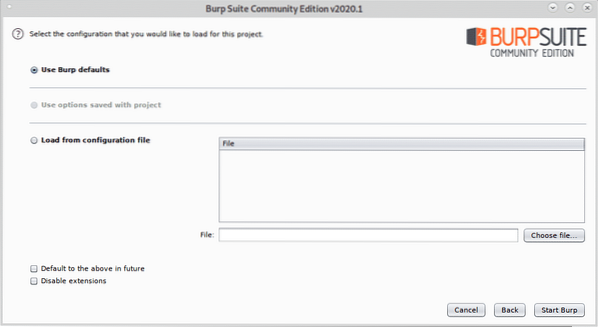
Tiks parādīts BurpSuite galvenais ekrāns:
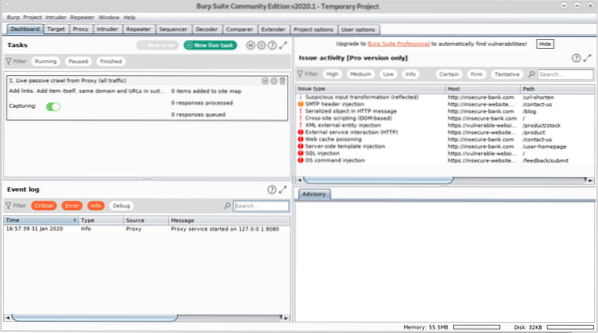
Pirms turpināt, atveriet Firefox un atveriet http: // burp.
Parādīsies ekrāns, kas līdzīgs zemāk redzamajam, augšējā labajā stūrī noklikšķiniet uz CA sertifikāts.
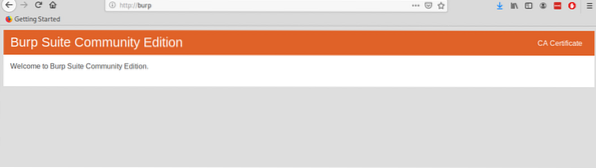
Lejupielādējiet un saglabājiet sertifikātu.
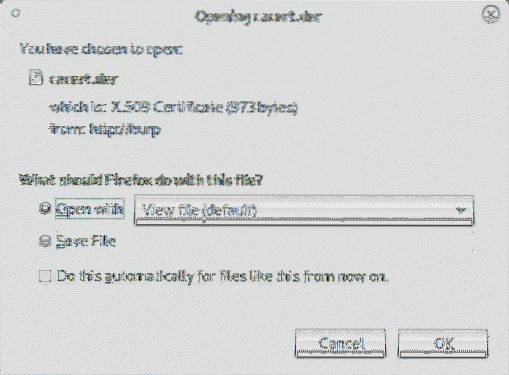
Firefox izvēlnē noklikšķiniet uz Preferences, tad noklikšķiniet uz Privātums un drošība un ritiniet uz leju, līdz atrodat sadaļu Sertifikāti, pēc tam noklikšķiniet uz Skatīt sertifikātus kā parādīts zemāk:
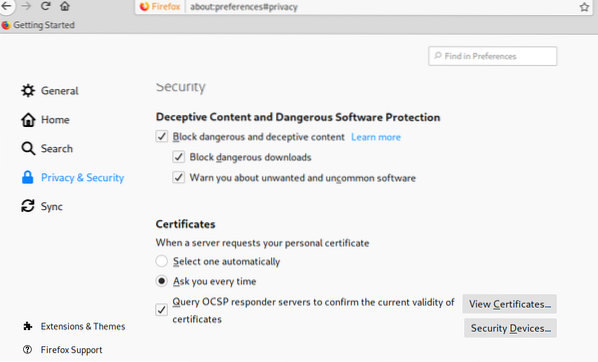
Klikšķiniet uz Importēt:
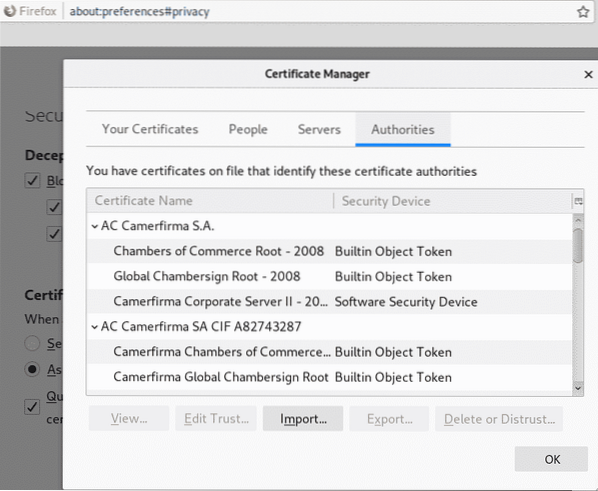
Atlasiet iepriekš iegūto sertifikātu un nospiediet Atvērt:
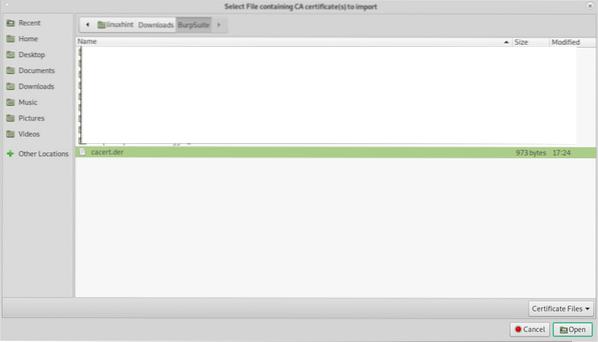
Klikšķiniet uz "Uzticieties šai CA, lai identificētu vietnes.”Un nospiediet labi.
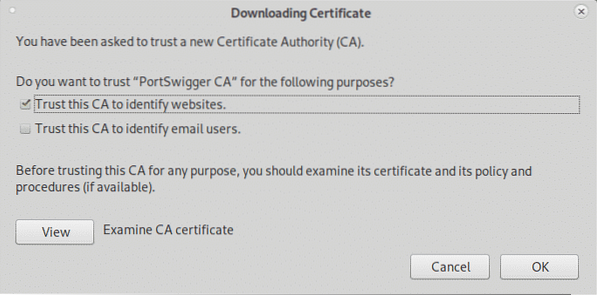
Tagad, joprojām izvēlnē Firefox Preferences noklikšķiniet uz Vispārīgi kreisajā pusē esošajā izvēlnē un ritiniet uz leju, līdz sasniedzat Tīkla iestatījumi, tad noklikšķiniet uz Iestatījumi.
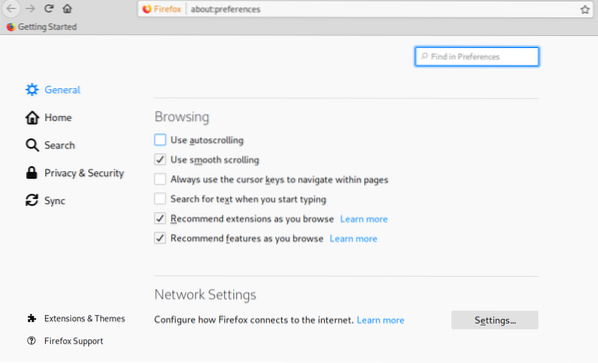
Atlasiet Manuāla starpniekservera konfigurēšana un HTTP starpniekserveris laukā iestatiet IP 127.0.0.1, atzīmējiet atzīmi “Izmantojiet šo starpniekserveri visiem protokoliem”, Pēc tam noklikšķiniet labi.
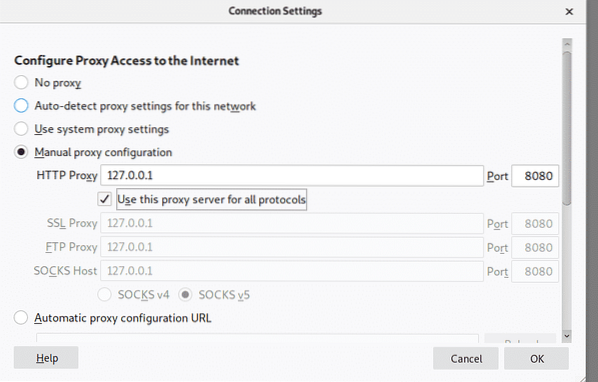
Tagad BurpSuite ir gatavs parādīt, kā tas var pārtvert trafiku caur to, ja tas ir definēts kā starpniekserveris. Vietnē BurpSuite noklikšķiniet uz Starpniekserveris cilni un pēc tam uz Pārtvert apakšcilne, pārliecinoties pārtveršana ir ieslēgta un apmeklējiet jebkuru vietni no sava Firefox pārlūka.
Pieprasījums starp pārlūkprogrammu un apmeklēto vietni notiks caur Burpsuite, ļaujot modificēt paketes kā uzbrukumā Man in the Middle.

Iepriekš minētais piemērs ir klasiskā Proxy funkciju skate iesācējiem. Tomēr jūs ne vienmēr varat konfigurēt mērķa starpniekserveri, ja jūs to izdarījāt, taustiņinstruments būtu noderīgāks nekā uzbrukums Man In the Middle.
Tagad mēs izmantosim DNS un Neredzams starpniekserveris funkcija, lai uztvertu trafiku no sistēmas, kurā mēs nevaram konfigurēt starpniekserveri.
Lai sāktu palaist Arpspoof (Debian un Linux sistēmās, ar kurām jūs varat instalēt, izmantojot apt instalēt dsniff) Kad dsniff ar arpspoof ir instalēts, lai notvertu paketes no mērķa uz maršrutētāju konsoles palaišanā:
# sudo arpspoof -i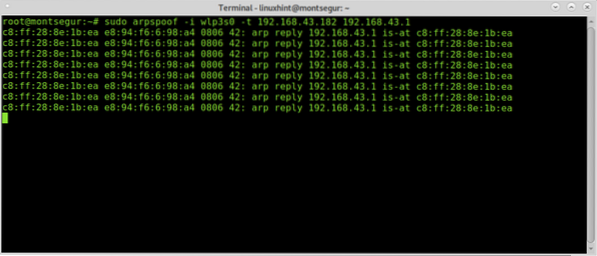
Pēc tam, lai uztvertu paketes no maršrutētāja līdz mērķim, kas darbojas otrajā terminālā:
# sudo arpspoof -i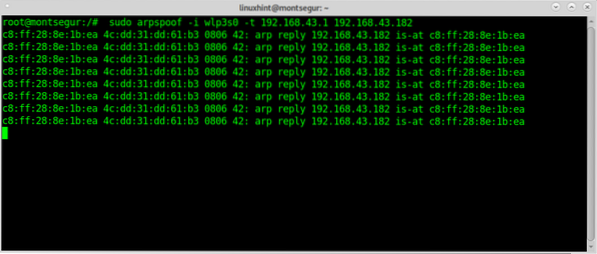
Lai novērstu cietušā bloķēšanu, iespējojiet IP pārsūtīšanu:
# atbalss 1> / proc / sys / net / ipv4 / ip_forward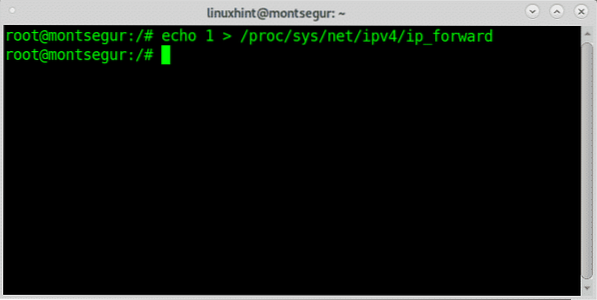
Pārvirziet visu datplūsmu uz 80. un 443. portu uz savu ierīci, izmantojot iptables, izpildot tālāk norādītās komandas:
# sudo iptables -t nat -A PREROUTING -p tcp --dport 80 -j DNAT - galamērķim192.168. lpp.43.38
# sudo iptables -t nat -A PREROUTING -p tcp --port 443 -j DNAT - galamērķim
192.168. lpp.43.38
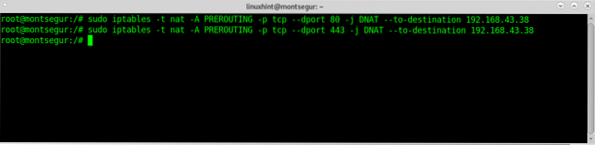
Palaidiet BurpSuite kā root, pretējā gadījumā nedarbosies daži soļi, piemēram, jaunu starpniekserveru iespējošana noteiktās ostās:
# java -jar -Xmx4g / opt / BurpSuiteCommunity / burpsuite_community.burka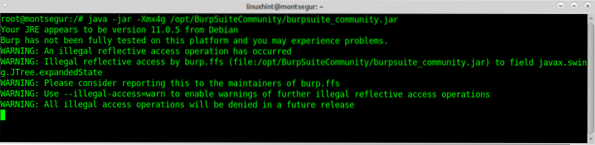
Ja parādās šāds brīdinājums, nospiediet OK, lai turpinātu.
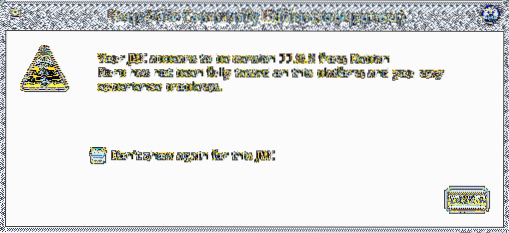
Kad BurpSuite ir atvērts, noklikšķiniet uz Starpniekserveris>Iespējas un noklikšķiniet uz Pievienot pogu.
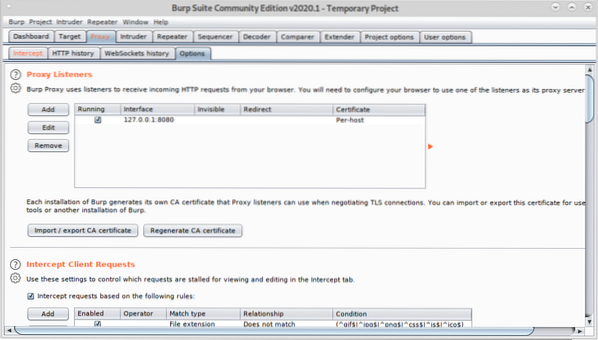
Atlasiet 80 un tālāk Konkrēta adrese izvēlieties vietējā tīkla IP adresi:
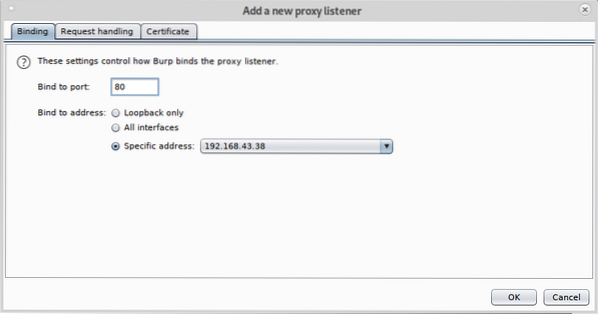
Pēc tam noklikšķiniet uz Pieprasīt apstrādi cilne, atzīme Atbalsta neredzamu starpniekservēšanu (iespējojiet tikai tad, ja nepieciešams) un nospiediet labi.
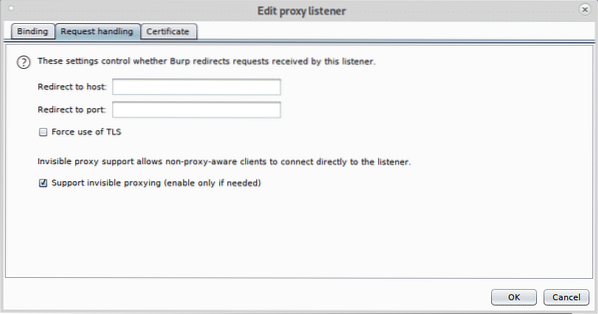
Atkārtojiet iepriekš minētās darbības ar portu 443, noklikšķiniet uz Pievienot.
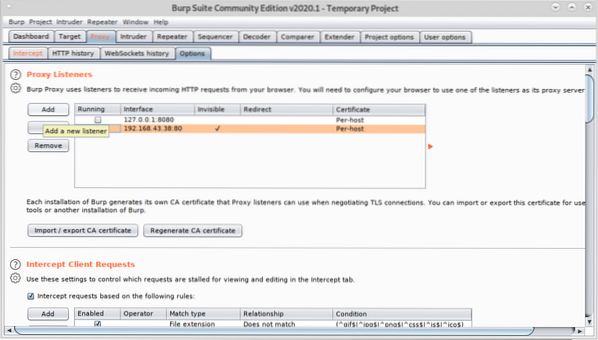
Iestatiet portu 443 un vēlreiz atlasiet vietējā tīkla IP adresi.
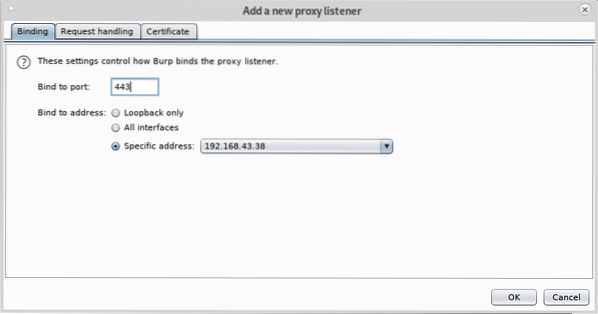
Klikšķiniet uz Pieprasījuma apstrāde, atzīmēt atbalstu neredzams tuvinājums un nospiediet labi.
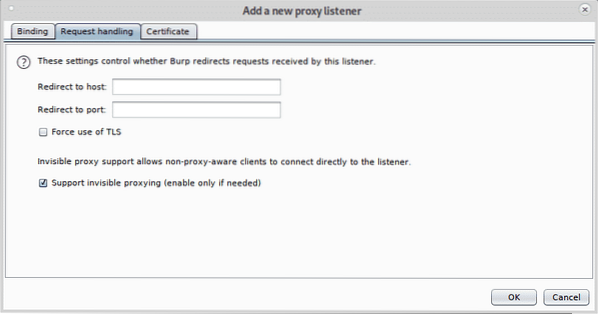
Atzīmējiet visus pilnvarotos kā skrienošus un kā neredzamus.
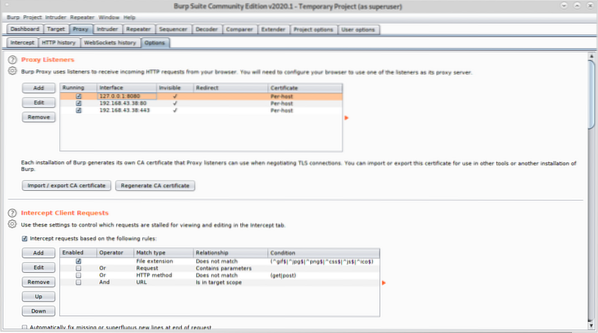
No mērķa ierīces apmeklējiet vietni, cilnē Pārtveršana tiks parādīta uztveršana:
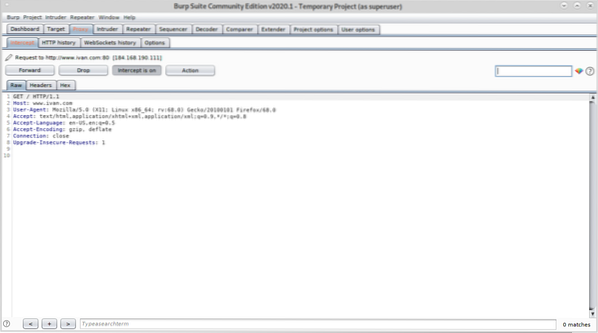
Kā redzat, mērķa pārlūkprogrammā jums izdevās notvert paketes bez iepriekšējas starpniekservera konfigurācijas.
Es ceru, ka šī BurpSuite apmācība jums bija noderīga. Turpiniet sekot LinuxHint, lai iegūtu vairāk padomu un atjauninājumu par Linux un tīklu.
 Phenquestions
Phenquestions


